La creación de páginas solía ser una tarea que solo los diseñadores y desarrolladores web calificados podían realizar. Pero, ahora cualquiera puede configurar páginas sin ninguna habilidad de diseño web o conocimiento de lenguajes web. WordPress tiene varios complementos, estos complementos cuentan con editores visuales donde simplemente puedes arrastrar y soltar elementos para diseñar tus propias páginas web. Elementor es un potente y gratuito plugin de creación de páginas que puede usar para crear páginas de destino sin mucho esfuerzo.

Paso 1. Crea una nueva página
Después de instalar Elementor, será hora de diseñar; verás dos opciones para editar tu página en WordPress. Puedes usar el editor de WordPress predeterminado o usar Elementor.

Paso 2: Edita y diseña con Elementor
Haz clic en el botón Editar con Elementor para comenzar a diseñar su página de destino.
Hay dos formas de crear una página de destino con Elementor.
Puedes usar una plantilla para ya no preocuparte por el diseño en absoluto, solo por el contenido que habrá dentro de esta. Hay varias opciones gratuitas como de paga.

O puedes vivir todo el proceso de diseñar y crear una página desde cero, esta es una opción que debes considerar ya que ninguna otra empresa tendrá tu página y será tan flexible como tú lo deseas.
Paso 3. Personalizar la página al diseñar con Elementor
Ahora te explicamos cómo se diseña en Elementor. La forma en la que funciona es en base a columnas, en cada columna puedes arrastrar varios elementos. Una página pesada puede llevar hasta 6 columnas, pero si estás buscando algo simple como una página de inicio, con dos columnas serás más que suficiente.

Para editar la columna tendrás que seleccionarla y editar la configuración de Estilo para agregar un fondo. Puedes escoger desde un color, una imagen, un degradado hasta configurar un video como fondo de tu página.
En la sección de Avanzado podrás modificar valores como los márgenes, para que su página se ajuste a su diseño. Y así podemos empezar a arrastrar y soltar elementos de títulos, texto, imágenes, videos, entre más a nuestras columnas.

Paso 4. Inserta la forma de subscripción
En Elementor, puedes arrastrar un elemento HTML en una de tus columnas y pegar el código que sobre tu forma de subscripción. Si estas familiarizado con HTML y CSS, puedes personalizarlo aún más para que coincida con el diseño de su página.

Paso 5. Publícalo el diseño de Elementor
Cuando hayas terminado de personalizar el diseño y llenarlo con la información que quieras que tus clientes vean primero, simplemente presiona el botón “Publicar” y listo, tu página estará publicada.
Para finalizar
Estamos en una época en donde es muy importante estar presentes en el mundo digital, antes era mucho más difícil estar en la web porque necesitabas ser un experto pero ahora simplemente tienes que arrastrar un par de bloques y ya tendrás tu página; ya no tienes excusa.
Te recomendamos leer “Los mejores temas de WooCommerce para 2020“